Anmeldung bei Zoom mit SWITCH edu-ID
-
Anleitungen
Fortigate VPN / ZHB E-Medien Zoom WLAN Passwort Reset Duo Mobile Ivanti (Pulse) Secure VPN / ZHB E-Medien Barracuda E-Mail Security Gateway Software Catalog SWITCH edu-ID Microsoft 365 (M365) Microsoft Authenticator Microsoft 365 (M365) - E-Mail Microsoft 365 Copilot Chat Teams CampusCard Inspera Informationen für Dozierende Informationen für Studierende Altiris Client Management (Universitäts intern) Drucken, Kopieren, Scannen
- Hilfe, Tipps und Tricks
Seit Februar 2022 müssen sich Angehörige der Universität Luzern, anstelle von E-Mail-Adresse und Passwort, mit der SWITCH edu-ID an Zoom anmelden.
Anmeldung auf der Website von Zoom mit SWITCH edu-ID
Gehen Sie zu https://unilu.zoom.us und klicken Sie auf Sign in ...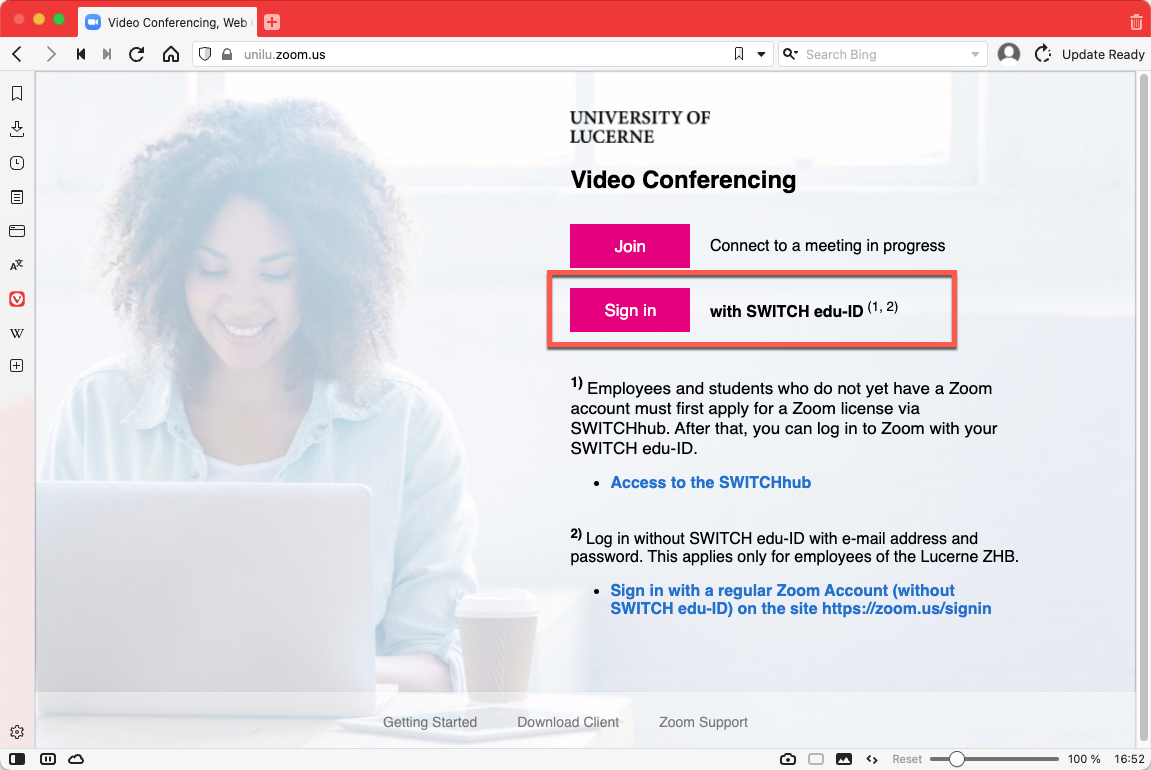
... und melden Sie sich dann mit Ihrem SWITCH edu-ID Konto bei Zoom an.
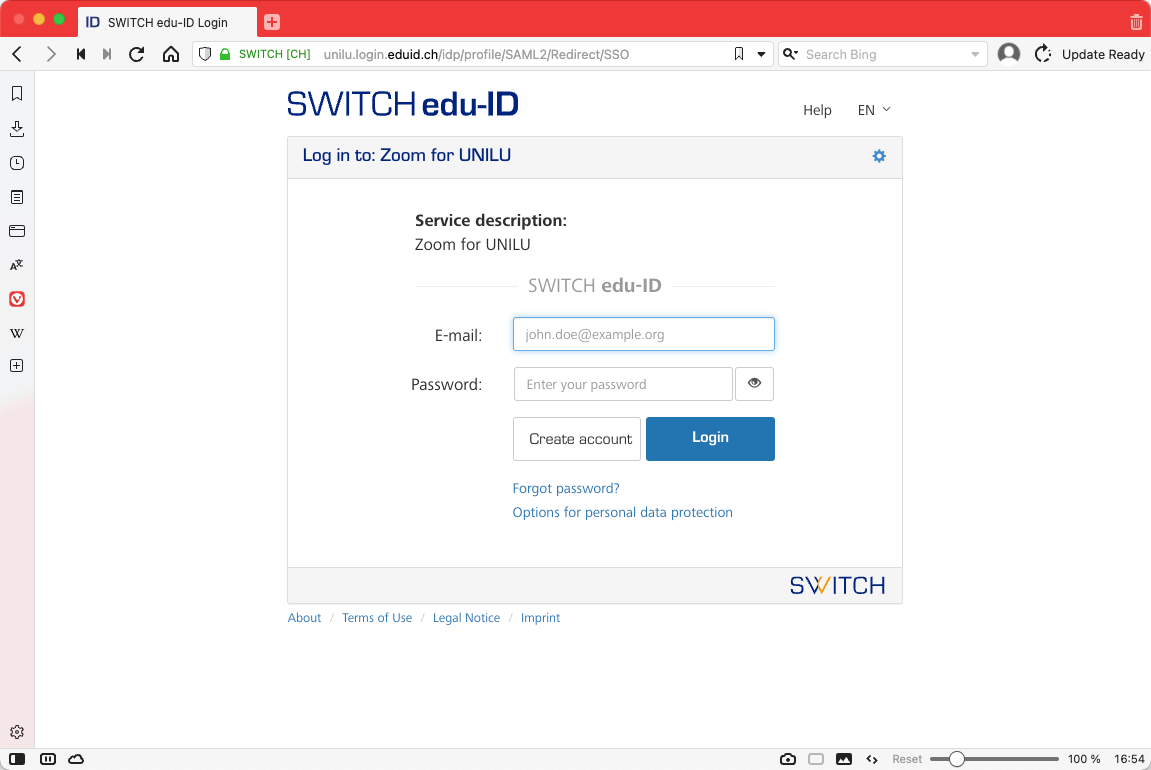
Anmeldung am Zoom Desktop Client mit SWITCH edu-ID
Einen Zoom Client für Windows oder macOS können Sie direkt bei Zoom unter der Adresse https://zoom.us/download#client_4meeting herunterladen. Starten Sie den Zoom Desktop Client, klicken Sie auf «Anmelden» …
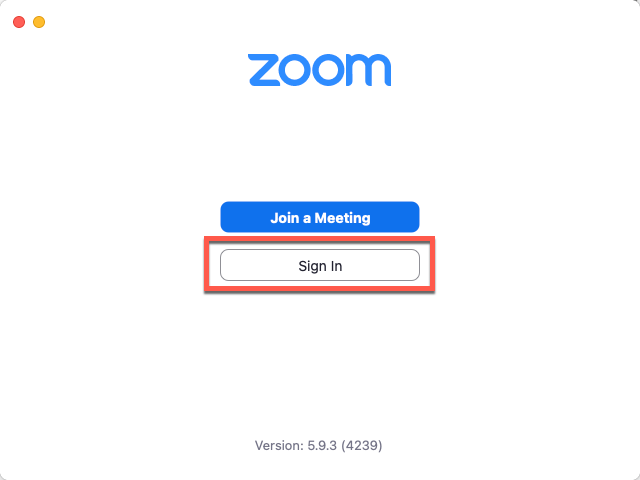
... und dann auf sign in with SSO
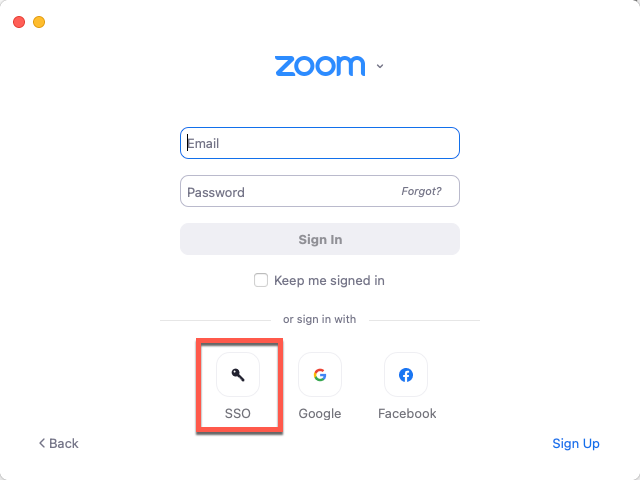
Im Feld Your company domain tragen Sie den Wert unilu ein, klicken dann auf die Schaltfläche Continue und ...

... melden sich dann mit Ihrem SWITCH edu-ID Konto an.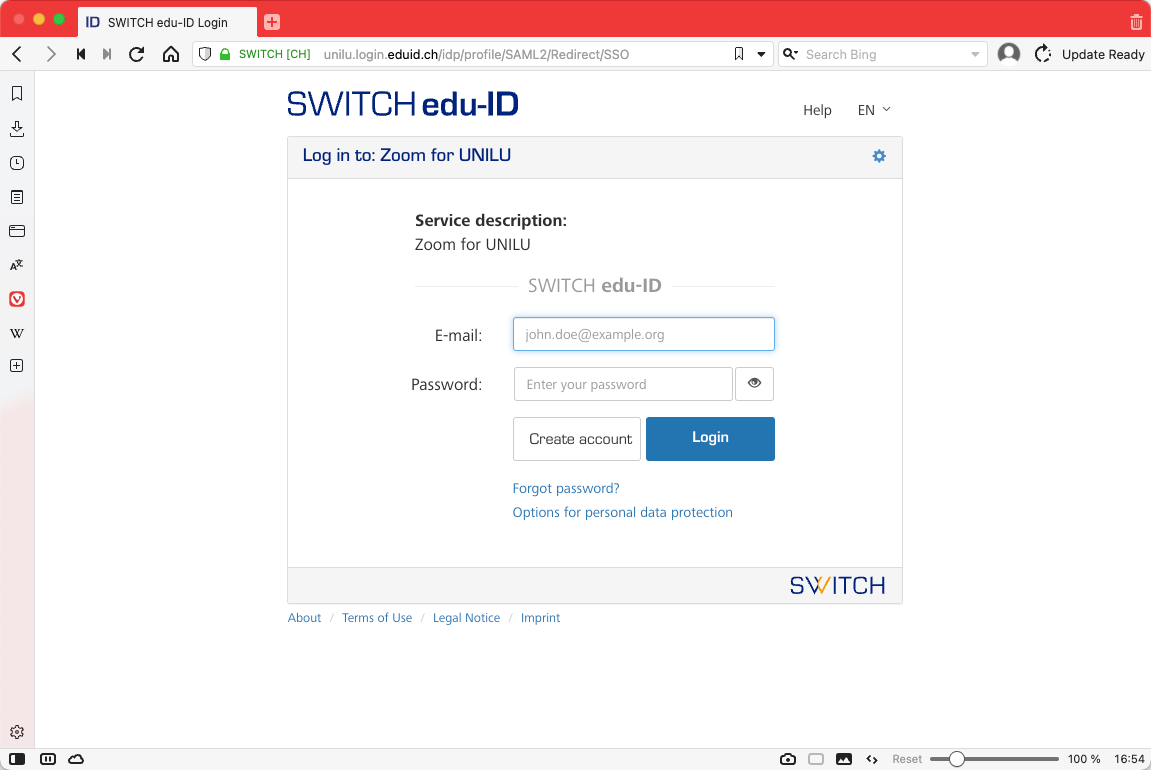
Eventuell sehen Sie nach der Anmeldung mit der SWITCH edu-ID den folgenden Hinweis im Browser. Klicken Sie auf die Schaltfläche Launch Zoom damit der Zoom Desktop gestartet wird. 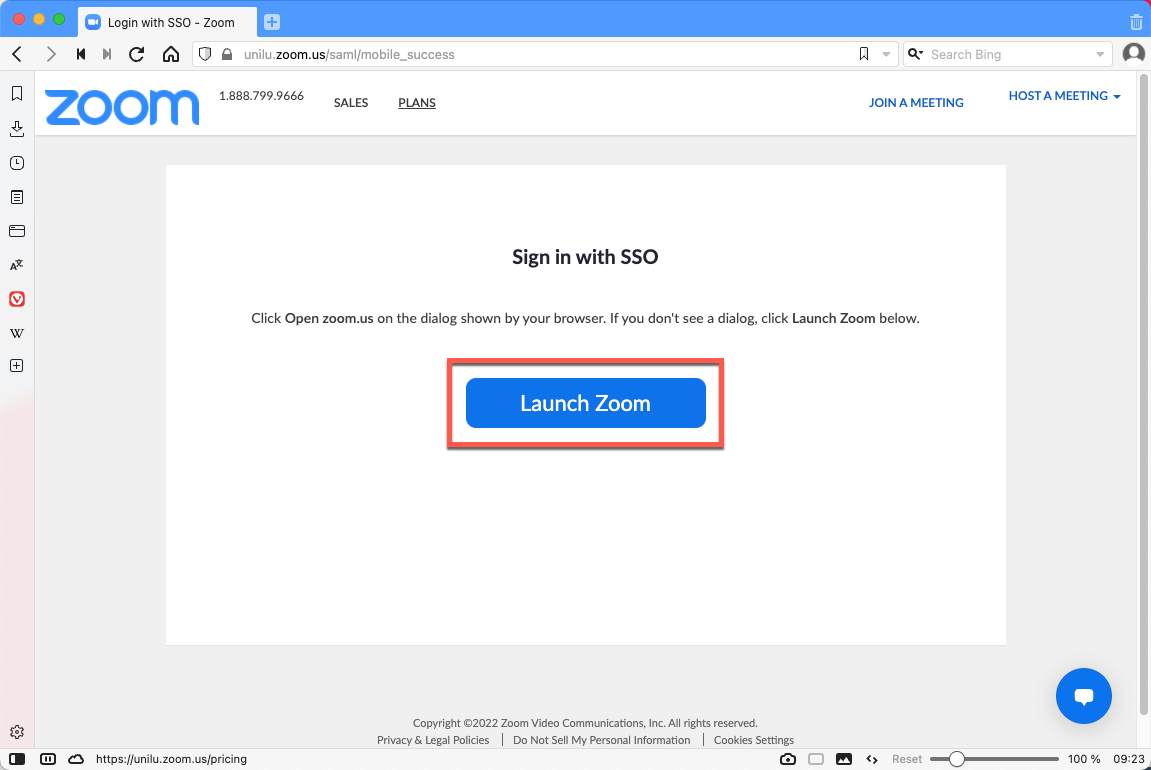
Je nach Einstellung erhalten Sie dann noch eine weitere Meldung, ob beim Anklicken auf einen Zoom Link automatisch der Zoom Desktop gestartet werden soll. Sobald Sie auf die Schaltfläche Open zoom.us klicken ...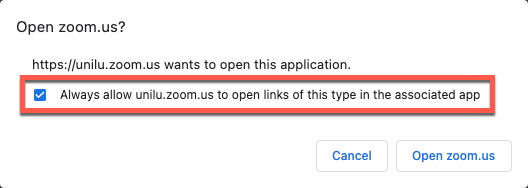
... wird der Zoom Desktop mit Ihrem Zoom Konto gestartet.
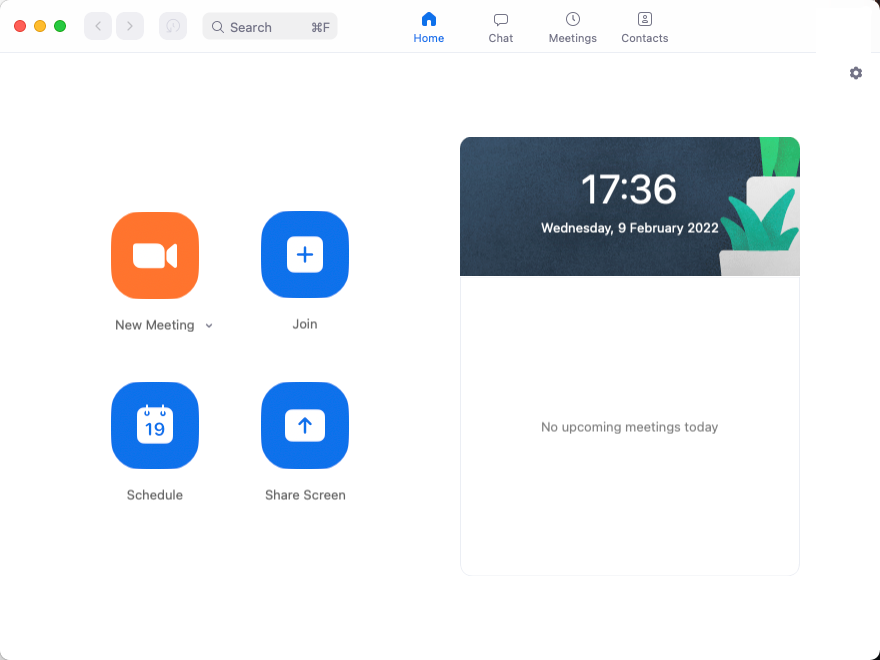
Weitere Informationen und Unterstützung zu Zoom
Weitere Informationen und Unterstützung zu Zoom finden Sie beim Zentrum Lehre auf der Homepage der Universität Luzern (https://www.unilu.ch/universitaet/dienste/lehre/zentrum-lehre/zoom).
Delete